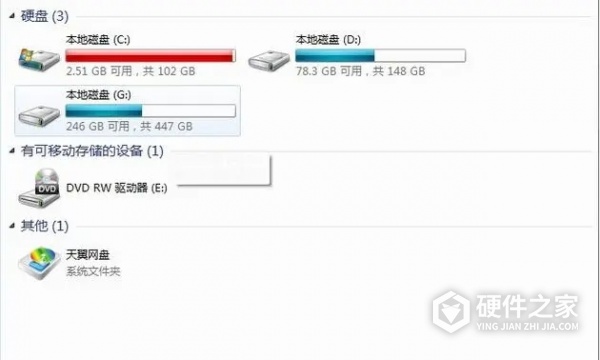确实啊,把游戏装在了C盘有点危险。既然大家明白了这点后,想要处理,我们就来给大家准备详细教程。今天我们说的是电脑清理c盘游戏方法,提供给有需要帮助的你。
清理电脑C盘中游戏的方式通常包括卸载游戏、手动删除游戏文件和优化存储设置等几个方面。针对这几点,我们都准备了详细的教程,马上就为大家送上。
卸载游戏:通过控制面板卸载:在 Windows 系统中,可以通过“控制面板”->“程序”->“卸载程序”(或“应用和功能”)找到想要卸载的游戏,点击卸载按钮即可彻底删除游戏及其关联文件。通过游戏自身的卸载程序:许多游戏安装后会在开始菜单或桌面创建卸载快捷方式,直接运行这个卸载程序也能完成卸载。
手动删除游戏文件:如果游戏没有提供正规的卸载方式,或者卸载后仍有残留文件,可以手动找到游戏所在的安装目录(通常位于 C:\Program Files? 或 C:\Program Files (x86)? 下的相应文件夹),将整个游戏文件夹删除。注意检查 %USERPROFILE%\AppData? 目录下可能存在的游戏缓存、配置文件等,这部分文件是隐藏的,需要在文件浏览器中显示隐藏文件才能看到。
清理游戏缓存:即使卸载游戏,有时还会有游戏缓存留在系统盘,可以使用系统自带的“磁盘清理”工具,选择C盘,然后在清理选项中勾选临时文件、系统临时文件、游戏缓存等项目进行清理。
移动游戏到其他磁盘:如果只是想将游戏从C盘挪到其他磁盘,而不是卸载,那么可以将整个游戏文件夹剪切到目标磁盘,然后在原游戏快捷方式上右键点击属性,更改“起始位置”指向新的文件夹路径。
优化存储设置: 在Windows 10及更高版本中,可以通过“设置”->“系统”->“存储”,然后选择“配置存储感知或立即运行”,让系统自动清理临时文件和其他不必要的内容。
这些方法与处理已经非常赞了,考虑的也很周全。但是不少人不敢动手,甚至不会动手。那么这个时候你最需要的应该是工具的帮忙,这里推荐极简C盘清理大师(点击即可下载)它可以专业清理C盘的一些内容,通过扫描识别,给出意见,我们可以自动选择、一键清除,相对手动确实更加方便,提供给有需要的你。